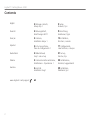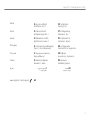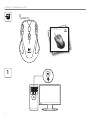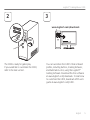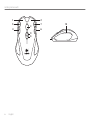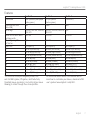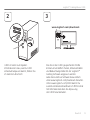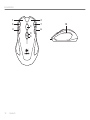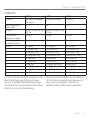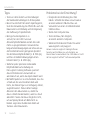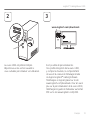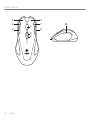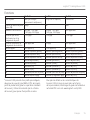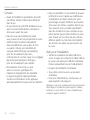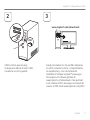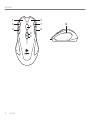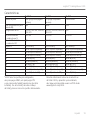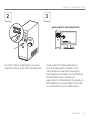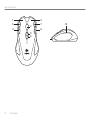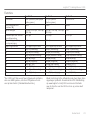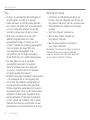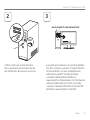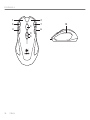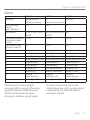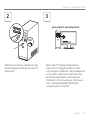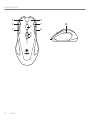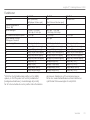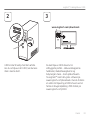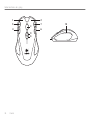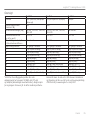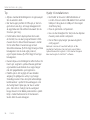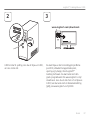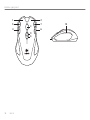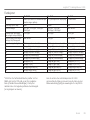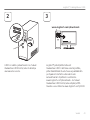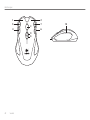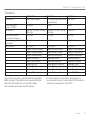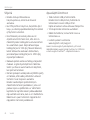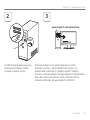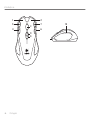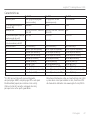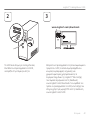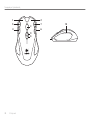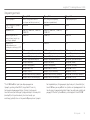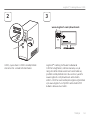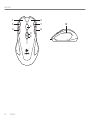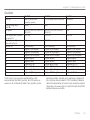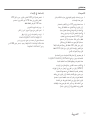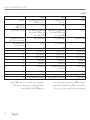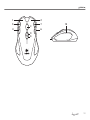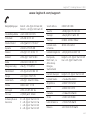Logitech G300 Benutzerhandbuch
- Kategorie
- Mäuse
- Typ
- Benutzerhandbuch
Dieses Handbuch ist auch geeignet für
Seite laden ...

2
Logitech® Gaming Mouse G300
Contents
English
4 Package contents,
Setup step 1
5 Setup,
Features, Tips
Deutsch
4 Packungsinhalt,
Einrichtungsschritt 1
9 Einrichtung,
Funktionen, Tipps
Français
4 Contenu,
installation étape 1
13 Installation,
fonctions, conseils
Español
4 Esta caja contiene,
Paso de configuración 1
17 Configuración,
características, consejos
Nederlands
4 Pakketinhoud,
stap 1 van set-up
21 Set-up,
functies, tips
Italiano
4 Contenuto della confezione,
Installazione - Operazione 1
25 Installazione,
Funzioni, Suggerimenti
Svenska
4 Innehåll,
installation steg 1
29 Installation,
funktioner, tips
www.logitech.com/support
63
Seite laden ...
Seite laden ...
Seite laden ...
Seite laden ...
Seite laden ...
Seite laden ...

Deutsch 9
Logitech® Gaming Mouse G300
G300 ist bereit zum Spielen.
Informationen dazu, wie Du G300
individuell anpassen kannst, findest Du
im nächsten Abschnitt.
Die drei in der G300 gespeicherten Profile
können einschließlich Tasten, Abtastverhalten
und Beleuchtungsfarbe mit der Logitech®
Gaming Software angepasst werden.
Lade die kostenlose Software dazu einfach
unter www.logitech.com/downloads herunter.
Unter www.logitech.com/G300 kannst Du
zudem ein Benutzerhandbuch im PDF-Format
mit Informationen über die Anpassung
der G300 herunterladen.
USB
www.logitech.com/downloads
2 3

10 Deutsch
Erste Schritte
7
3
9
8
5
21
64
10

Deutsch 11
Logitech® Gaming Mouse G300
Funktionen
Profil 1* Profil 2 Profil 3
Profilname MMO (Massively Multiplayer
Online-Spiele)
FPS (Egoshooter-Spiele) Produktivität
Farbe für Profilanzeige
(Abbildung 10)
Rot Grün Blau
dpi-Werte 500 dpi, 1000 dpi, 1500 dpi,
2500 dpi
500 dpi, 1000 dpi, 1500 dpi,
2500 dpi
–
Standard-dpi bei
Profilwechsel auswählen
1000 dpi 1000 dpi 1000 dpi
dpi-Einstellung mithilfe
von dpi-Umschalttaste
– 500 dpi –
Signalrate 500 Signale/s 1000 Signale/s 500 Signale/s
G1 Taste 1 (linke Taste) Taste 1 (linke Taste) Taste 1 (linke Taste)
G2 Taste 2 (rechte Taste) Taste 2 (rechte Taste) Taste 2 (rechte Taste)
G3 Taste 3 (mittlere Taste) Taste 3 (mittlere Taste) Taste 3 (mittlere Taste)
G4 Taste 4 (zurück) Taste 4 (zurück) Taste 4 (zurück)
G5 Taste 5 (vorwärts) Taste 5 (vorwärts) Taste 5 (vorwärts)
G6 Taste 6 (Strg) Taste 6 (dpi nach unten) Taste 6 (Strg-C)
G7 Taste 7 (Alt) Taste 7 (dpi nach oben) Taste 7 (Strg-V)
G8 Taste 8 (Profilwechsel) Taste 8 (Profilwechsel) Taste 8 (Profilwechsel)
G9 Taste 9 (dpi-Schleife) Taste 9 (dpi-Wert ändern) Taste 9 (Strg-X)
Die G300 verfügt über drei bereits konfigurierte Profile:
eines für MMO-Spiele, eines für Egoshooter-Spiele
und eines für Produktivität (herkömmliche Vorgänge
mit der Maus). Durch die gespeicherten Profile blätterst
Du mit der Taste 8 (siehe Mausabbildung).
Wenn Du weitere Informationen über die Funktionen
der G300 und die Anpassung Deiner Maus wünschst,
kannst Du unter www.logitech.com/G300 ein
Benutzerhandbuch im PDF-Format herunterladen.

12 Deutsch
Erste Schritte
Tipps
• Teste vor dem Ändern von Einstellungen
die Standardeinstellungen in Probespielen.
• Bevor Du ernsthaft mit einem Spiel beginnst,
teste bei Verwendung des FPS-Profils auch die
Maustasten zur Erhöhung und Verringerung
der Auflösung im Spielbetrieb.
• Bei Egoshooter-Spielen ist es
sinnvoll, für die G300 nur zwei
Abtastempfindlichkeiten anstatt drei oder
mehr zu programmieren. Verwende bei
langsameren Bewegungen wie Schüssen aus
dem Hinterhalt einen geringeren dpi-Wert
für die Abtastempfindlichkeit (z. B. 500 dpi)
und bei schnelleren Bewegungen einen
höheren Wert (z. B. 2500 dpi).
• Stelle für jedes Spiel eine individuelle
Empfindlichkeitsumschaltung ein.
Die Logitech Gaming Software speichert
diese Informationen und wendet sie
automatisch an, wenn das Spiel erkannt wird.
• Bei MMO-Spielen ist es entscheidend, dass Du
schnell auf die verschiedenen Skills und
Items, die Deiner Figur zur Verfügung stehen,
zugreifen kannst. Weise daher häufige
Aktionen den Maustasten zu, damit Du
diese schnell drücken kannst, wenn es drauf
ankommt. Nutze die Maus möglichst nicht,
um auf Spielsymbole am Bildschirm zu
klicken. Lege diese Funktionen direkt auf
Tastatur- oder Maustasten.
Probleme bei der Einrichtung?
• Überprüfe die Verbindung des USB-
Kabels. Schließe die Maus versuchsweise
an einen anderen USB-Anschluss an.
Verwende nur einen strombetriebenen
USB-Anschluss.
• Starte den Computer neu.
• Teste die Maus, falls möglich,
an einem anderen Computer.
• Weitere Informationen findest Du unter
www.logitech.com/support.
Hinweis: Lade die Logitech Gaming Software
herunter und installiere sie, um das Beste aus
Deiner Maus herauszuholen. Die G300-Maus ist nicht
mit der Logitech SetPoint®-Software kompatibel.
Seite laden ...
Seite laden ...
Seite laden ...
Seite laden ...
Seite laden ...
Seite laden ...
Seite laden ...
Seite laden ...
Seite laden ...
Seite laden ...
Seite laden ...
Seite laden ...
Seite laden ...
Seite laden ...
Seite laden ...
Seite laden ...
Seite laden ...
Seite laden ...
Seite laden ...
Seite laden ...
Seite laden ...
Seite laden ...
Seite laden ...
Seite laden ...
Seite laden ...
Seite laden ...
Seite laden ...
Seite laden ...
Seite laden ...
Seite laden ...
Seite laden ...
Seite laden ...
Seite laden ...
Seite laden ...
Seite laden ...
Seite laden ...
Seite laden ...
Seite laden ...
Seite laden ...
Seite laden ...
Seite laden ...
Seite laden ...
Seite laden ...
Seite laden ...
Seite laden ...
Seite laden ...
Seite laden ...
Seite laden ...
Seite laden ...
Seite laden ...

63
Logitech® Gaming Mouse G300
www.logitech.com/support
België/Belgique Dutch: +32-(0)2 200 64 44;
French: +32-(0)2 200 64 40
Česká Republika +420 239 000 335
Danmark +45-38 32 31 20
Deutschland +49-(0)69-51 709 427
España +34-91-275 45 88
France +33-(0)1-57 32 32 71
Ireland +353-(0)1 524 50 80
Italia +39-02-91 48 30 31
Magyarország +36 (1) 777-4853
Nederland +31-(0)-20-200 84 33
Norge +47-(0)24 159 579
Österreich +43-(0)1 206 091 026
Polska 00800 441 17 19
Portugal +351-21-415 90 16
Россия +7(495) 641 34 60
Schweiz/Suisse D +41-(0)22 761 40 12
Svizzera F +41-(0)22 761 40 16
I +41-(0)22 761 40 20
E +41-(0)22 761 40 25
South Africa 0800 981 089
Suomi +358-(0)9 725 191 08
Sverige +46-(0)8-501 632 83
Türkiye 00800 44 882 5862
United Arab 8000 441-4294
Emirates
United Kingdom +44-(0)203-024-81 59
European, English: +41-(0)22 761 40 25
Mid. East., & Fax: +41-(0)21 863 54 02
African Hq.
Morges,
Switzerland
Eastern Europe English: 41-(0)22 761 40 25
United States +1 646-454-3200
Argentina +0800 555 3284
Brasil +0800 891 4173
Canada +1-866-934-5644
Chile +1230 020 5484
Latin America +1 800-578-9619
Mexico +001 800 578 9619
Seite laden ...
-
 1
1
-
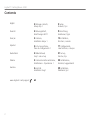 2
2
-
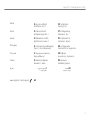 3
3
-
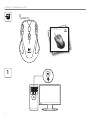 4
4
-
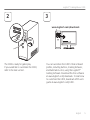 5
5
-
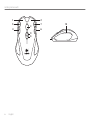 6
6
-
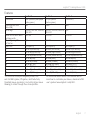 7
7
-
 8
8
-
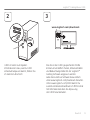 9
9
-
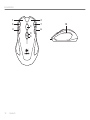 10
10
-
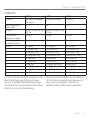 11
11
-
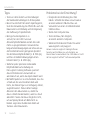 12
12
-
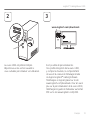 13
13
-
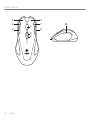 14
14
-
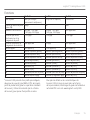 15
15
-
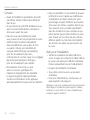 16
16
-
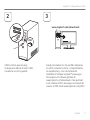 17
17
-
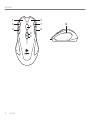 18
18
-
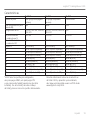 19
19
-
 20
20
-
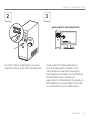 21
21
-
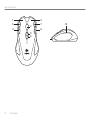 22
22
-
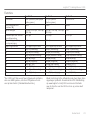 23
23
-
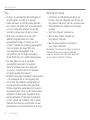 24
24
-
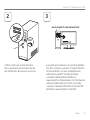 25
25
-
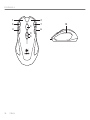 26
26
-
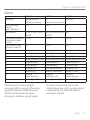 27
27
-
 28
28
-
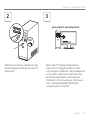 29
29
-
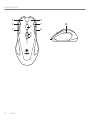 30
30
-
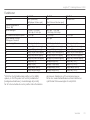 31
31
-
 32
32
-
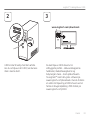 33
33
-
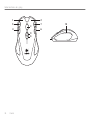 34
34
-
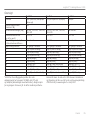 35
35
-
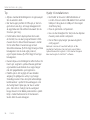 36
36
-
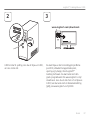 37
37
-
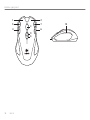 38
38
-
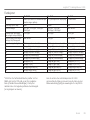 39
39
-
 40
40
-
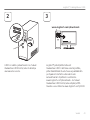 41
41
-
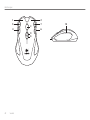 42
42
-
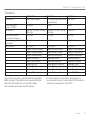 43
43
-
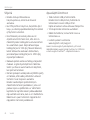 44
44
-
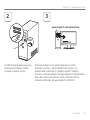 45
45
-
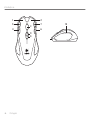 46
46
-
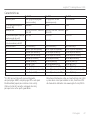 47
47
-
 48
48
-
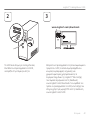 49
49
-
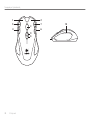 50
50
-
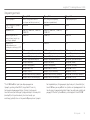 51
51
-
 52
52
-
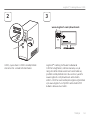 53
53
-
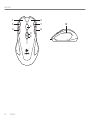 54
54
-
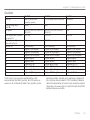 55
55
-
 56
56
-
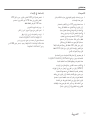 57
57
-
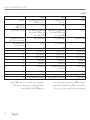 58
58
-
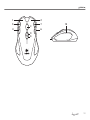 59
59
-
 60
60
-
 61
61
-
 62
62
-
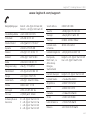 63
63
-
 64
64
Logitech G300 Benutzerhandbuch
- Kategorie
- Mäuse
- Typ
- Benutzerhandbuch
- Dieses Handbuch ist auch geeignet für
in anderen Sprachen
- English: Logitech G300 User manual
- français: Logitech G300 Manuel utilisateur
- español: Logitech G300 Manual de usuario
- italiano: Logitech G300 Manuale utente
- Nederlands: Logitech G300 Handleiding
- português: Logitech G300 Manual do usuário
- dansk: Logitech G300 Brugermanual
- svenska: Logitech G300 Användarmanual
- Türkçe: Logitech G300 Kullanım kılavuzu
- suomi: Logitech G300 Ohjekirja
Verwandte Papiere
-
Logitech G300 Benutzerhandbuch
-
Logitech G302 Benutzerhandbuch
-
Logitech G9 LASER MOUSE Bedienungsanleitung
-
Logitech BCC950 ConferenceCam Benutzerhandbuch
-
Logitech G 910-002864 Benutzerhandbuch
-
Logitech G 910-004074 Benutzerhandbuch
-
Logitech G400S Installationsanleitung
-
Logitech G105 Benutzerhandbuch
-
Logitech G700s Installationsanleitung
-
Logitech G510s Benutzerhandbuch